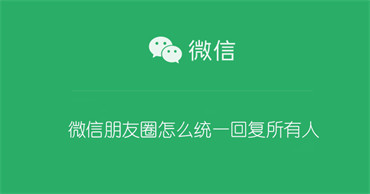微信怎么批量添加自定义表情微信添加表情教程获取表情包:
1.由于微信5.0支持添加图片作为表情符号,我们可以直接在网上搜索相关表情符号。由于网上的表情包很多,大家可以根据自己的喜好下载。小编就以“阿里表情包”为例进行讲解。
2.表情下载完成后,解压并将图片复制到手机SD卡中。
具体方法:通过USB数据线将手机与电脑连接,同时打开手机中的“USB存储”开关。然后将表情包以U盘方式复制到手机SD卡中。



3. 添加表达式
表情图片复制完成后,可以点击“关闭USB存储”按钮关闭U盘模式。打开微信,切换到“我”选项卡,然后点击“表情符号商店”选项并进入。

4.然后点击“表情符号商店”窗口右上角的“设置”按钮,打开“表情符号管理”。

5、然后在“表达式管理”窗口中,点击“自定义表达式”选项并进入。

6、接下来,在打开的“自定义表情”窗口中,点击“添加”表情按钮,在弹出的窗口中选择“文件管理器”项进入。


7、然后导航到SD卡表情文件夹,选择想要添加为自定义表情的图片,点击“确定”按钮,然后在预览窗口中点击“使用”按钮即可完成添加。


8、使用同样的添加方法,我们可以添加多个表情图片。效果如图:

9. 自定义表达式的使用
打开任意聊天窗口,点击“添加”按钮,在弹出的扩展界面中选择“表情符号”按钮。

10.然后切换到“自定义表情”选项卡,选择并单击一个表情,该表情将自动发送到聊天窗口。